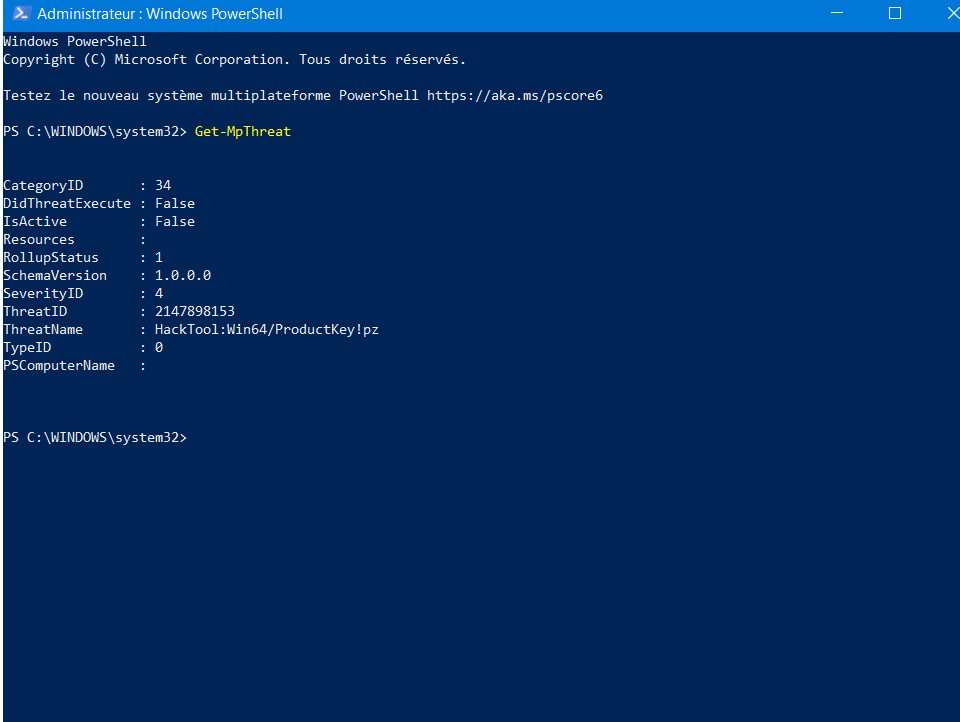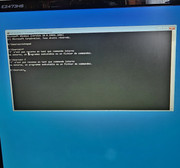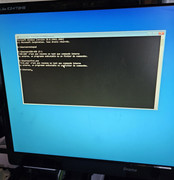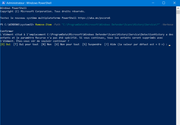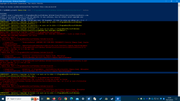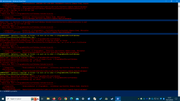Le message accès à la mémoire protégée bloqué et accès au dossier bloqué est relatif à l'activation de la protection contre les ransomwares et au dispositif d'accès aux dossiers.
1) Il faut vérifier et désactiver cette option dans Clique droit sur Démarrer ==> Paramètres ==>Mises à jour et sécurité ==> Sécurité Windows ==> Protection contre les virus et menaces ==> Protection contre les ransomware ==> Gérer la protection contre les ransomwares
2) Vérifie également ce paramètres:
Clique droit sur Démarrer ==>Paramètres ==>Mises à jour et sécurité ==> Sécurité Windows ==> ==> Protection contre les virus et menaces ==> Sous la rubrique Protection contre les virus et menaces, clique sur Gérer les paramètres ==> Sous la rubrique Dispositif d'accès contrôlé aux dossiers, clique sur Gérer l'accès aux contrôle des dossiers ==> sous la rubrique Dispositif d'accès contrôlé aux dossiers, désactive le curseur
Eventuellement, lance PowerShell admin puis copie/colle cette commande et valide par Entrée et redémarre ton PC:
- Code: Tout sélectionner
Set-MpPreference -EnableControlledFolderAccess Disabled
3)Si ces options sont déjà désactivées, après redémarrage, lance une analyse hors ligne:
- Clique droit sur Démarrer puis clique sur Paramètres
- Clique sur Mise à jours et sécurité puis Sécurité Windows
- Clique sur Protection contres les virus et menaces
- Clique sur Option d'analyse
- Coche la case Analyse Microsoft Defender hors ligne puis clique sur Analyser maintenant.
- Ton PC redémarrera et effectuer une analyse.
- Patiente jusqu'au prochain démarrage
Si pas d'amélioration après le scan, il faudra vivre avec ces alertes car le niveau d'indice de sécurité est basse
Après si ces paramètres sont désactiver, les alertes sont liées à ta navigation sur internet, liés à tes téléchargements....
Bonne journée